内容提要: Word文档元素颜色填充
在制作Word 文档时,颜色是避不开的运用元素,不同的内容,可能需要填充特定的颜色,以突显重要内容、丰富文档。
但是,在Word中无论是文字、表格、项目符号、下划线等等元素,默认均为黑色。如果想改变这些元素的颜色,大家都知道怎么操作吗?……
今天,我们就将为大家一一介绍其操作方法,一起来学学吧!
1、为文字填充颜色
文字填色非常简单啦!选择需要填充颜色的文字,点击【开始】-【字体】组中的“字体颜色”按钮,在弹出的列表中选择需要的颜色即可。

或是,选择文字后,点击鼠标右键,在弹出的浮动工具栏中单击“字体颜色”按钮,然后选择需要的颜色。
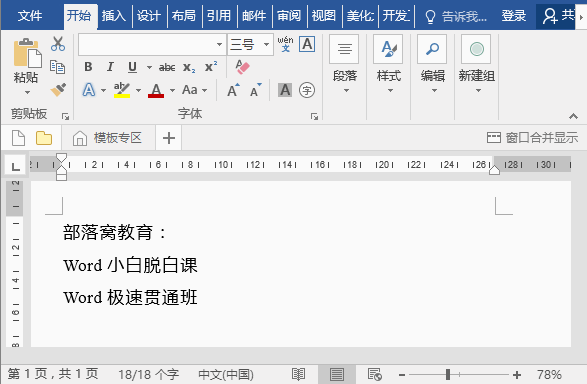
2、为表格填充颜色
首先选中整个表格,点击【开始】-【段落】-【边框】-【边框和底纹】。在“边框和底纹”对话框中,将边框颜色设置为喜爱的颜色,然后点击“确定”按钮。此时,即可看到表格边框的颜色都变了。

3、为项目符号填充颜色
在项目符号处单击鼠标,选择所有项目符号,然后点击【开始】-【字体】组中的“字体颜色”按钮,在弹出的列表中选择需要的颜色即可。
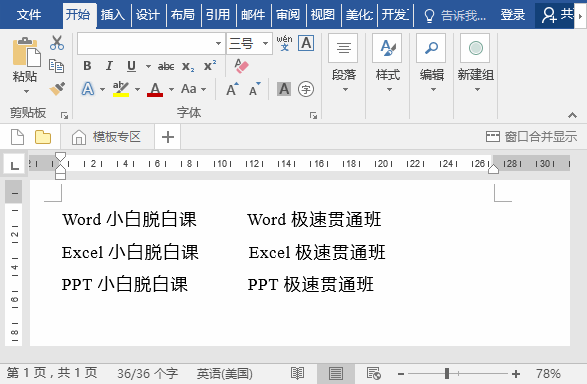
4、为下划线填充颜色
如果想要突出显示下划线,我们可以自定义下划线的颜色。点击【开始】-【字体】【下划线】按钮,在弹出的列表中选择“下划线颜色”,再选择颜色即可。
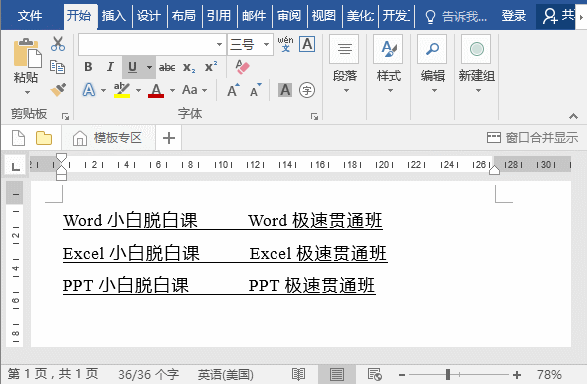
OK,非常简单且实用的几个小技巧,希望能帮助到大家!
############
【爆文推荐】:
办公人员必备技能:2种Word制作联合公文头的方法!
*#*#*
**更多好文请加入网站:部落窝教育**
************
微信公众号:word精品教程(worditb),每日更新教程,微信扫下面二维码关注:

公众号转载请联系授权!









